Izlabojiet Play veikala DF-DFERH-01 kļūdu
Miscellanea / / November 28, 2021
Android operētājsistēmai, tāpat kā jebkurai citai operētājsistēmai, ir savs tehnisko un programmatūras izaicinājumu kopums. Tas lietotājiem var būt diezgan kaitinoši un neērti. Dažas no tām parasti pazūd pašas, daudzas tiek novērstas, vienkārši atsāknējot Android ierīci; savukārt citu labošanai nepieciešama rūpīgāka pieeja. The Play veikala DF-DFERH-01 kļūda Google Play veikala izmantošanas laikā Android viedtālrunī var parādīties nejauši. Tas norāda uz problēmām, kas saistītas ar nepieciešamās informācijas izgūšanu no servera. Tas var izraisīt kļūmes un pārtraukumus. Ja kļūda pazūd pati, jūs esat viens no nedaudzajiem laimīgajiem. Tomēr, ja tas saglabājas ilgu laiku, jums tas būs jālabo. Lasiet tālāk, lai uzzinātu, kā novērst DF-DFERH-01 Play veikala kļūdu.

Saturs
- Kā labot Play veikala DF-DFERH-01 kļūdu
- 1. metode: restartējiet savu Android ierīci
- 2. metode: noņemiet vecos kešatmiņas failus
- 3. metode: atinstalējiet Google Play atjauninājumus
- 4. metode: atjauniniet Google Play veikalu
- 5. metode: atiestatiet savu Google kontu
- 6. metode: atjauniniet Android OS.
Kā labot Play veikala DF-DFERH-01 kļūdu
Piezīme: Tā kā viedtālruņiem nav vienādu iestatījumu opciju un tās atšķiras atkarībā no ražotāja, pirms to maiņas pārliecinieties, vai iestatījumi ir pareizi.
1. metode: restartējiet savu Android ierīci
Ierīces restartēšana ir pagaidām nenovērtētākā, ērtākā un uzticamākā metode šīs kļūdas labošanai. Vienkārši rīkojieties šādi:
1. Nospiediet un turiet Jauda pogu līdz Jaudas iespējas parādās.
2. Tagad izvēlieties Izslēgt opciju, kā parādīts zemāk.
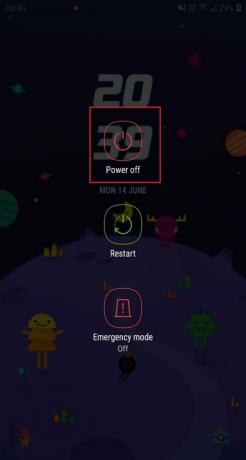
3. Pēc tam, pagaidi uz dažiem mirkļiem.
4. Lai atkal ieslēgtu viedtālruni, nospiediet un turiet Jauda pogu.
5. Palaidiet Play veikalu pēc ierīces restartēšanas.
2. metode: noņemiet vecos kešatmiņas failus
Novecojuši, kā arī bojāti kešatmiņas faili ir atklāts aicinājums risināt tādas problēmas kā DF-DFERH-01 kļūda. Lietojumprogrammas kešatmiņas noņemšana parasti palīdz novērst Play veikala DF-DFERH-01 kļūdu. Veiciet šīs darbības, lai Android viedtālrunī vai planšetdatorā noņemtu kešatmiņu:
1. Atveriet ierīci Iestatījumi savā Android viedtālrunī.

2. Iet uz Lietotnes kā parādīts.

3. Izvēlieties Visas lietotnes. Atrodiet un atveriet Google Play veikals no dotā saraksta, kā parādīts zemāk.
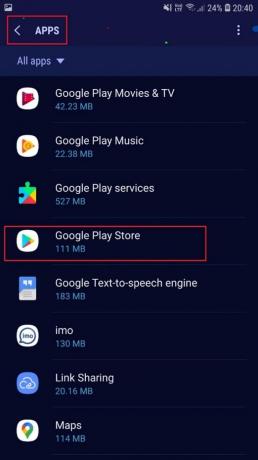
4. Tagad pieskarieties dotajām opcijām vienu pēc otras.
5. Krāns PIESPIEDĀT APTURĒT, kā parādīts.

6. Tālāk pieskarieties IZTĪRĪT KEŠATMIŅU

7. Visbeidzot, pieskarieties IZDZĒST DATUS, kā parādīts iepriekš.
8. Pēc tam atkārtojiet to pašu procesu Google Play pakalpojumi un Google pakalpojumiIetvars arī.
Piezīme: Ir pieejamas dažādas trešo pušu lietotnes, kas automātiski attīra kešatmiņu un RAM, taču mēs iesakām izvairīties no to instalēšanas vai lietošanas, jo tās var kaitēt jūsu ierīcei.
Lasi arī:Kā labot servera kļūdu Google Play veikalā
3. metode: atinstalējiet Google Play atjauninājumus
Iespējams, ka jaunākais Play veikala ielāps ir bojāts vai nesaderīgs, tādējādi izraisot DF-DFERH-01 Play veikala kļūdu. Šīs atjaunināšanas problēmas var būt saistītas ar grūtībām instalēšanas laikā vai neatbilstības dēļ jaunākajai Android versijai. Par laimi, pāreju uz iepriekšējo Play veikala versiju ir diezgan vienkārši ieviest, un tā varētu novērst minēto problēmu.
1. Dodieties uz Iestatījumi > Lietotnes > Google Play veikals tāpat kā iepriekšējā metodē.
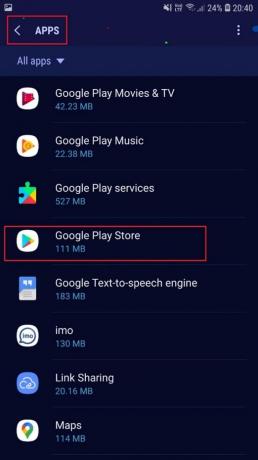
2. No trīspunktu izvēlni, izvēlieties Atinstalējiet atjauninājumus, kā izcelts.
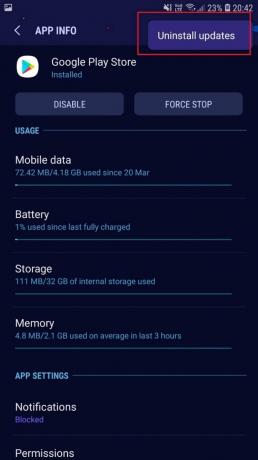
3. Kad atinstalēšana ir pabeigta, mēģiniet lejupielādēt programmas no Google Play veikals.
Ja tas nepalīdz, izmēģiniet nākamo labojumu.
4. metode: atjauniniet Google Play veikalu
Kā paskaidrots iepriekšējā metodē, saderības problēmas var izraisīt Play veikala kļūdu DF-DFERH-01. To pašu var novērst, atjauninot lietotni, ja jūsu Android ierīce atbalsta to pašu. To var izdarīt, izmantojot Play veikalu, ja tas jums ļauj.
Taču, ja tālrunī nevarat piekļūt Play veikalam, atjaunināšana būs jāveic manuāli, kā paskaidrots tālāk:
1. Lejupielādējiet un instalējiet jaunāko versiju Google Play veikals.
2. Tagad pārejiet uz Mani faili un atrodiet lejupielādēto failu.
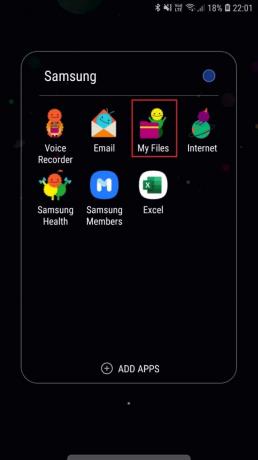
3. Krāns tajā, lai instalētu lejupielādētos atjauninājumus.
Kad instalēšana ir pabeigta, palaidiet lietotni Play veikals un izmantojiet to, kā vēlaties.
Lasi arī:Novērsiet gaidīšanas kļūdu pakalpojumā Google Play
5. metode: atiestatiet savu Google kontu
Google Play veikals var izraisīt DF-DFERH-01 kļūdu, ja saistītais Google konts ir nepareizs vai neatbilst. Google konta atiestatīšana ir efektīvs risinājums šīs kļūdas novēršanai. Lūk, kā to izdarīt:
1. Dodieties uz ierīci Iestatījumi > Konti kā attēlots.
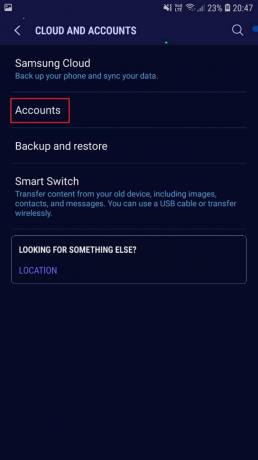
2. Pieskarieties Google konts opciju.
3. Izvēlieties NOŅEMT KONTU, kā parādīts.

4. Restartēt savā Android ierīcē, lai ieviestu šīs izmaiņas.
5. Pēc tam atgriezieties tajā pašā ekrānā kā iepriekš. Klikšķiniet uz Pievienot kontu lai vēlreiz pievienotu savu Google kontu.
Piezīme: Varat arī mēģināt pieteikties, izmantojot citu Google kontu.

Skatiet, vai tas novērš kļūdu. Ja tā nav, turpiniet lasīt tālāk.
6. metode: atjauniniet Android OS
Ir ļoti svarīgi atjaunināt savu Android OS. Tas ne tikai novērsīs tādas problēmas kā Play veikals DF-DFERH-01 kļūdas rašanās, bet arī uzlabot vispārējo drošību un veiktspēju ierīci. Lai atjauninātu savu Android tālruni/planšetdatoru, veiciet šīs darbības:
1. Atveriet ierīci Iestatījumi.
2. Krāns Programmatūras atjauninājums kā parādīts.

3. Izvēlieties Lejupielādējiet atjauninājumus manuāli.
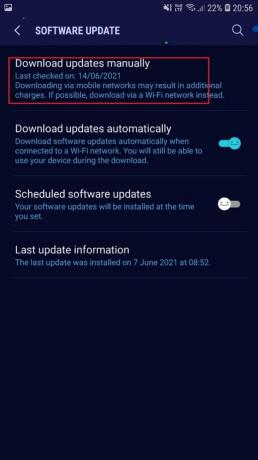
4. Ja ir pieejams atjauninājums, lejupielādēt un uzstādīt to.
Tas noteikti novērsīs konfliktus starp ierīces operētājsistēmu un Play veikala lietotnes versiju. Tādējādi DF-DFERH-01 Play veikala kļūdai vairs nevajadzētu jūs apgrūtināt.
Ieteicams:
- Labojiet Diemžēl IMS pakalpojums ir apstājies
- Manuāli lejupielādējiet un instalējiet Google Play veikalu
- Ko Snapchat nozīmē pelēkā bultiņa?
- Lenovo sērijas numura pārbaude
Mēs ceram, ka mūsu ceļvedis palīdzēja jums atrisināt problēmu Play veikala DF-DFERH-01 kļūda. Pastāstiet mums, kura metode jums bija piemērota. Ja jums ir kādi ieteikumi vai jautājumi, ierakstiet tos komentāru lodziņā.



